
在 Excel 中,用于生成随机数的函数有RAND、RANDBETWEEN、RANDARRAY,通过这些函数我们可以生成不同的随机数。想要实现随机数带小数点,分享几个简单有效的方法。

方法一:RAND函数(生成0~1之间的小数)
RAND函数用于生成一个大于等于 0 且小于 1 的随机小数。
直接使用RAND函数生成随机小数,它可以生成一个介于 0 和 1 之间的随机小数。
可以在单元格中输入:=RAND()
即可生成 0 到 1 之间的随机小数,可按下F9刷新,每次表格重新计算时,该函数都会生成新的随机数。

方法二:RAND函数(生成指定范围的小数)
如果想生成一个在指定范围内的随机小数,需要给该函数设定上限和下限,可以在单元格中输入下面的公式:
=RAND() * (上限 - 下限) + 下限
例如,生成一个在 10 到 100 之间的随机小数,可以使用:=RAND() * (100 - 10) + 10

方法三:RAND函数(生成指定位数的小数)
如果想要生成指定小数位数的随机数,可以借助ROUND函数来限定随机数的小数位数。
例如,需要生成一个在 0 到 1 之间保留两位小数的随机数,可以使用:=ROUND(RAND(), 2)

如果需要在指定范围并保留两位小数,可以使用:
=ROUND(RAND() * (上限 - 下限) + 下限, 2),假设在 10 到 100 之间保留两位小数,公式为:
=ROUND(RAND() * (100 - 10) + 10, 2)
方法四:RANDBETWEEN结合RAND函数
RANDBETWEEN函数用于生成指定范围内的随机整数。
如果想生成更大范围或者更精确的随机小数,RANDBETWEEN结合RAND函数就可以实现,可以在单元格输入下面的公式:
=RANDBETWEEN(下限,上限)+RAND()
假设想要生成500到1000之间的随机小数,即:=RANDBETWEEN(500,1000)+RAND()。

同样,可以借助ROUND来限定小数位数,比如保留两位小数,则公式为:
=ROUND(RANDBETWEEN(500,1000)+RAND(),2)
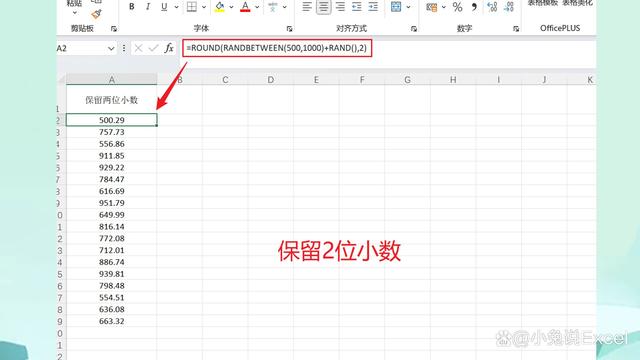
方法五:RANDARRAY函数
RANDARRAY函数用于生成随机数数组。它允许你指定生成随机数的行数、列数、最小值、最大值以及是否为整数。
即:RANDARRAY(行数, 列数,下限,上限,随机数类别)
其中,随机数类别是可选参数,指定生成的数是否为整数,默认值为 FALSE,表示生成的是小数,TRUE表示生成整数。
假设生成3行2列,且范围在 1 到 10 之间的随机数组,可以使用这个公式:
=RANDARRAY(3,2,1,10,FALSE)
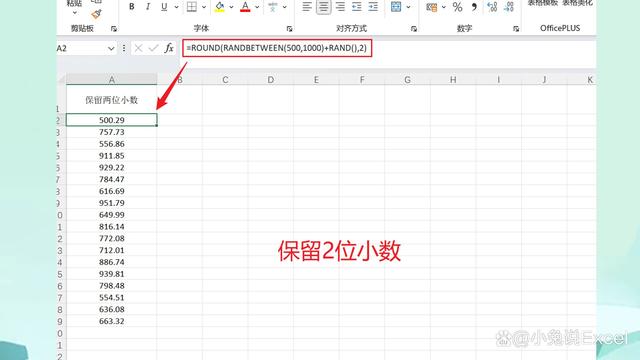
该函数一样可以借助ROUND来限定小数位数,比如保留两位小数,则公式为:
=ROUND(RANDARRAY(3,2,1,10,FALSE),2)

以上分享的这些方法可以让我们在 Excel 中生成带小数点的随机数,并根据需要调整范围和小数位数。
请注意,每次表格重新计算时,随机数函数都会生成新的随机数。
如果你希望生成的随机数保持不变,可以将公式复制并将其“粘贴为值”。若还有疑问,欢迎给小兔留言哦~
想了解更多精彩内容,快来关注